L’accès au gestionnaire de commandes se fait à partir de l’onglet E.D.I puis Envoi des commandes :

Cet écran permet de visualiser toutes les commandes en attente (manuelle ou EDI) :
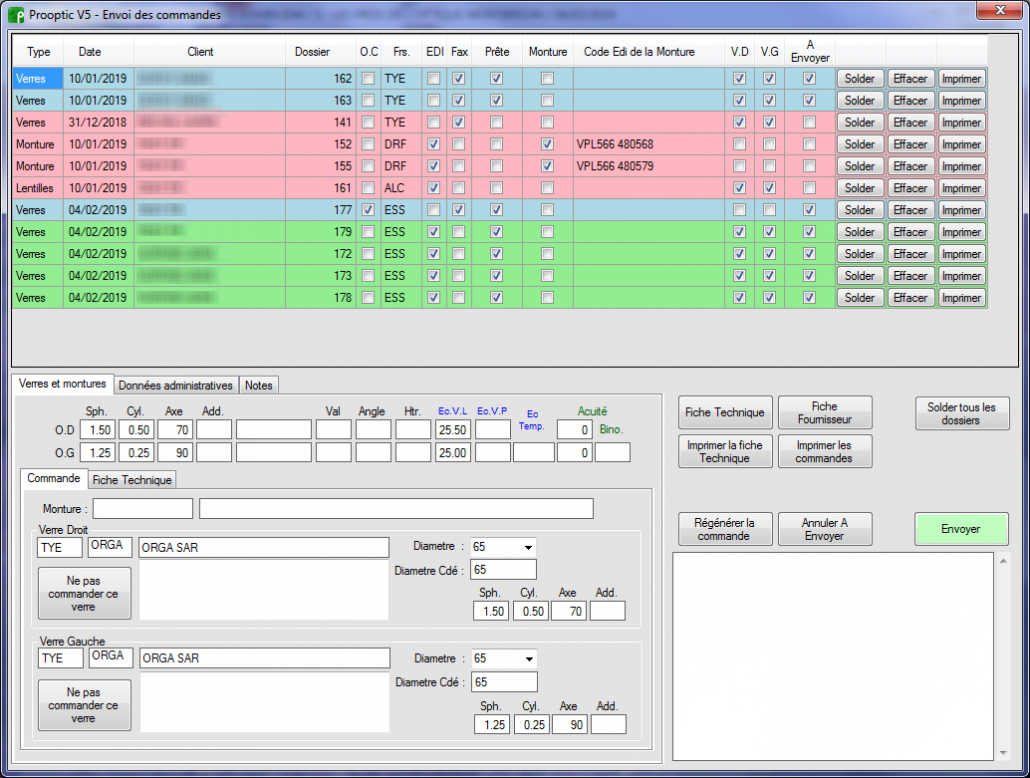
Les lignes de couleur ![]() sont les commandes manuelles (non EDI)
sont les commandes manuelles (non EDI)
Les lignes de couleur ![]() sont les commandes EDI prêtes à être envoyées
sont les commandes EDI prêtes à être envoyées
Les lignes de couleur ![]() sont les commandes EDI pour lesquelles il manque un ou plusieurs paramètres.
sont les commandes EDI pour lesquelles il manque un ou plusieurs paramètres.
Les paramètres manquants sont alors spécifiés dans la cadre en bas à droite.
Exemple :
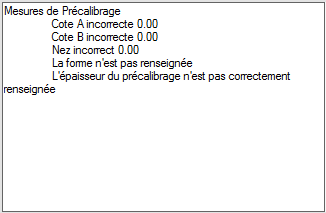

Il est bon de vérifier que les références sont exactes ; si ce n’est pas le cas, il est possible de les modifier en sélectionnant la ligne concernée puis de modifier les paramètres.
I. Commandes manuelles
________________________________________________________________________________________________________________________________________________________________________________
Lorsque la commande souhaitée est sélectionnée, cliquer sur le bouton Imprimer pour voir apparaître l’aperçu avant impression du bon de commande (sinon impression directe) correspondant :

Il ne reste plus qu’à l’imprimer pour le faxer manuellement ou éventuellement le faxer via l’ordinateur.
Lorsque le bon de commande a été correctement envoyé, un message apparaît pour savoir si l’on considère cette commande comme étant soldée. Dans ce cas la commande disparaîtra de la liste.

Il est également possible de solder une commande en cliquant sur le bouton Solder de la ligne.

II. Commandes EDI
________________________________________________________________________________________________________________________________________________________________________________
Attention : Les commandes EDI sont des commandes envoyées directement au fournisseur par Internet. L’utilisation des commandes EDI est un service gratuit pour lequel il faut simplement demander l’ouverture d’un compte.
Par défaut, toutes les commandes EDI de couleur verte sont considérées comme A envoyer (case de la colonne A envoyer cochée). Il est possible de décocher certaines lignes si on ne désire pas les commander par EDI (penser alors à les solder de manière à les faire disparaître de la liste) ou si l’on ne désire pas les commander tout de suite.
Cliquer sur Envoyer pour lancer l’envoi en commande de toutes les lignes sélectionnées.
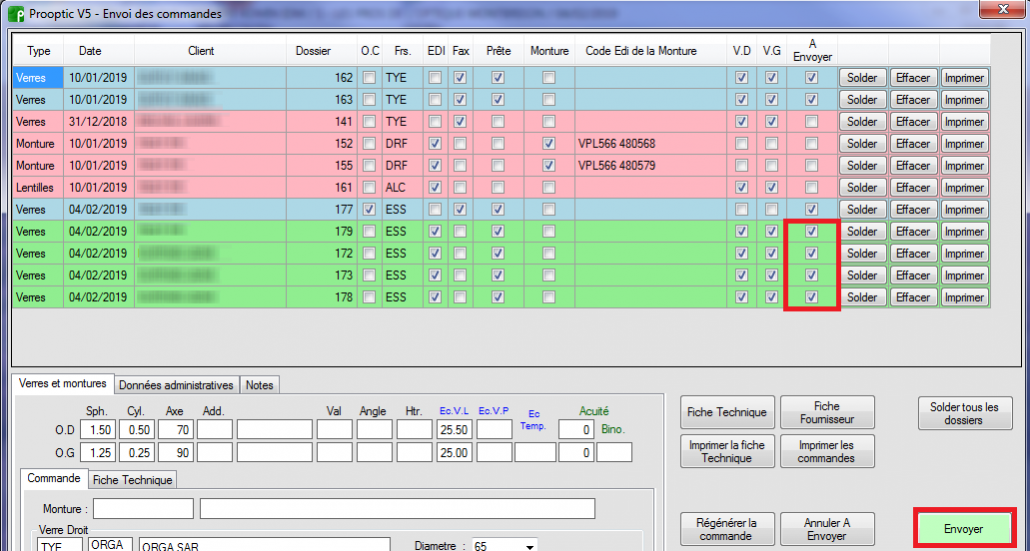
Lorsque l’envoi de la commande est passé, celles-ci sont directement transférées dans le tableau de Suivi des lots.
III. Aperçu du suivi des lots
________________________________________________________________________________________________________________________________________________________________________________
Pour consulter la liste des commandes, il suffit de cliquer sur l’onglet E.D.I puis Suivi des Lots :

L’état des lots est alors affiché en signalant si la commande est à disposition du fournisseur :
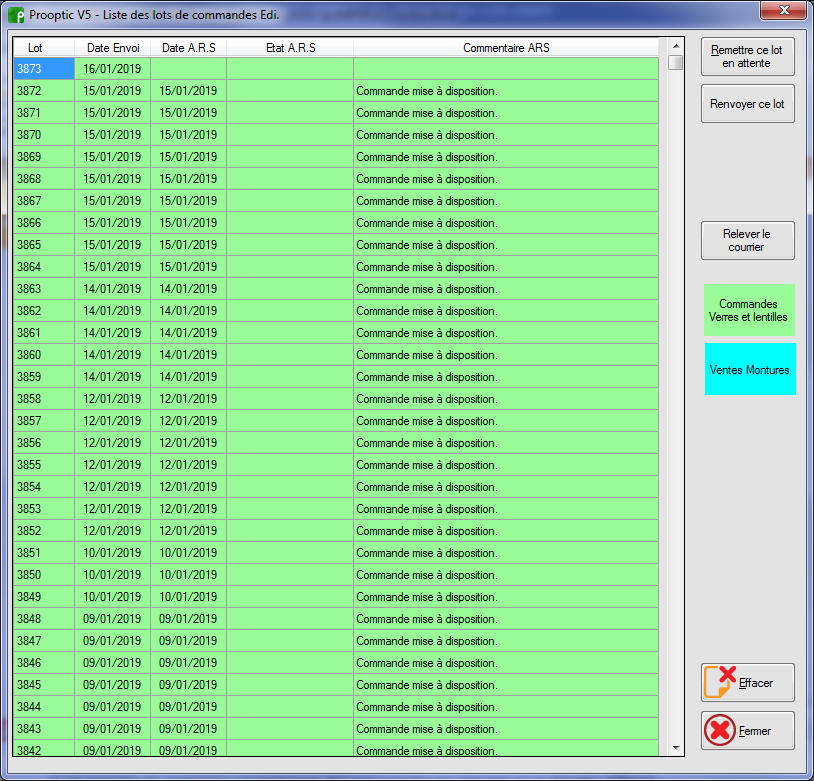
Il est possible de supprimer cet historique des commandes en cliquant sur le bouton Effacer.
